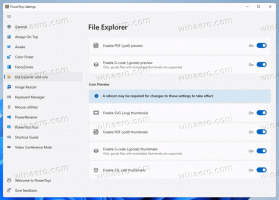MozillaがFirefoxのトラブルシューティングページにセーフモードボタンを追加
おすすめされた: Windowsの問題を修正し、システムパフォーマンスを最適化するには、ここをクリックしてください
最近取り上げました MozillaFirefoxをセーフモードで起動する方法. Mozilla Firefoxのセーフモードでは、アドオンとプラグインが読み込まれないため、次のような場合に非常に便利です。 ブラウザのパフォーマンスや安定性に影響を与えたり、ブラウザのパフォーマンスを妨げたりするプラグインやアドオンの問題のトラブルシューティング 開始されています。 Mozilla開発者は、Firefoxをセーフモードで起動する方法を追加することにしました。
以前は、 シフト Firefoxのショートカットアイコンをクリックしたときにキーボードのキーを押して セーフモードで開きます.
Firefoxブラウザの最新のNightlyバージョンでは、トラブルシューティングページを使用してセーフモードでブラウザを再起動できます。
方法は次のとおりです。
- Firefox Nightlyを入手し、別のプロファイルで起動します。 詳細については、この記事を参照してください。 異なるFirefoxバージョンを同時に実行する.
- FirefoxNightlyを起動します。
- を押します Alt Firefoxのメインメニューを表示するには、キーボードのキーを押します。
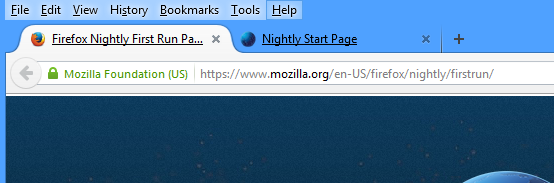
- [ヘルプ]-> [トラブルシューティング]をクリックして、[トラブルシューティング]ページを開きます。 次のようになります。
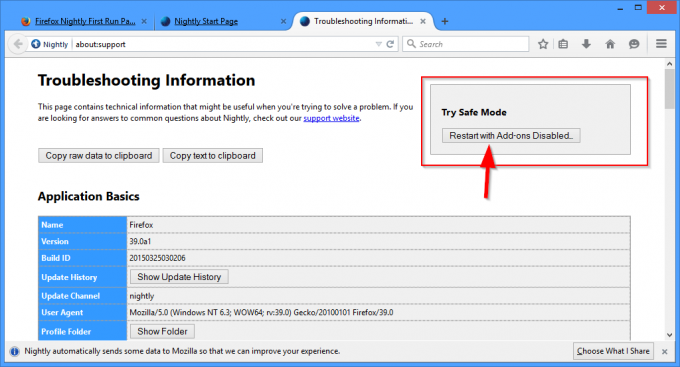
ここには、「セーフモードを試す」セクションがあります。 クリック アドオンを無効にして再起動します... ボタンをクリックして、Firefoxをセーフモードで再起動します。
それでおしまい。
おすすめされた: Windowsの問題を修正し、システムパフォーマンスを最適化するには、ここをクリックしてください